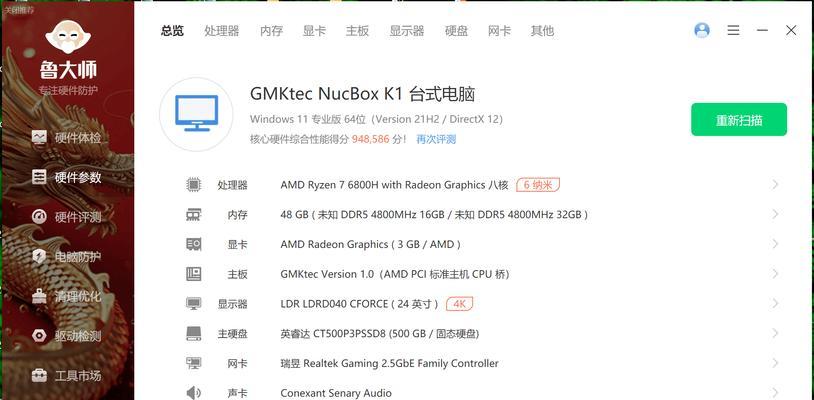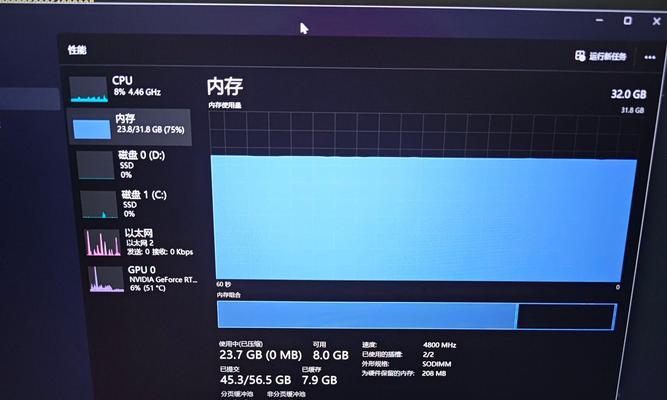随着科技的飞速发展,笔记本电脑已成为我们生活中不可或缺的工具。许多用户在选择笔记本电脑时会对配置有所要求,尤其是运行内存(RAM)的大小。32GB的运行内存已经成为许多用户的首选配置。但是,怎样才能查看笔记本是否配备有32GB的运行内存,并判断这是否足够使用呢?本文将为您详细解答。
一、确认笔记本运行内存大小
1.1了解运行内存的作用
运行内存(RandomAccessMemory,简称RAM)是电脑在运行程序时暂存数据的地方。32GB的运行内存意味着您的设备在处理数据和运行多个应用程序时,可以更快速地执行任务,提高工作效率和游戏娱乐体验。
1.2使用系统自带工具查看
几乎所有操作系统都提供了查看运行内存的工具,下面以Windows10为例进行说明:
1.在任务栏的搜索框中输入“系统信息”,选择打开“系统信息”程序。
2.在“系统信息”窗口中,可以在“系统概述”部分看到“已安装的物理内存(RAM)”一项,这里会显示当前安装的内存大小。
1.3利用第三方软件
如果需要更详细的硬件信息,可以使用第三方硬件检测软件,如CPU-Z或Speccy:
1.下载并安装这些软件。
2.运行软件后,它们可以提供更多硬件配置细节,包括确切的内存类型、时序、频率等信息。
二、判断32GB运行内存是否足够
2.1依赖个人使用需求
运行内存是否足够主要取决于您的个人使用需求。对于日常办公、上网、看视频、使用一些轻量级软件而言,8GB甚至4GB的RAM通常就足够了。然而,当涉及到专业图形设计、3D建模、视频编辑或者大型游戏时,32GB的RAM可以提供更加流畅的体验。
2.2考虑多任务处理能力
如果您经常需要在电脑上同时运行多个大型程序,比如在剪辑视频的同时使用浏览器、聊天软件或音乐播放器等,32GB的运行内存可以帮助您更顺畅地进行多任务处理。
2.3系统和软件运行效率
现代操作系统和软件不断更新,需要更多的运行内存来保持良好的操作流畅度。一些软件或系统功能会随着内存的增加而获得性能提升,因此在这些情况下,32GB运行内存是理想的配置。
三、优化运行内存使用
3.1定期检查和优化
定期使用系统自带工具或第三方软件检查运行内存的使用情况,并在必要时进行优化。关闭不必要的后台程序,更新软件到最新版本,这些做法都能帮助释放内存,提高系统整体性能。
3.2管理启动项
对于Windows用户,可以通过系统配置工具来管理启动项,确保启动时不会有太多不必要的程序占用内存。
3.3考虑升级硬件
如果当前的运行内存不够用,考虑升级硬件,增加额外的RAM条,以达到理想的内存容量。
四、常见疑问解答
4.1如何升级笔记本的运行内存?
大多数现代笔记本电脑的内存都可以通过用户自行打开后盖来升级。但是,在进行硬件升级之前,请确保了解以下
笔记本型号是否支持内存升级。
目前已安装的内存条规格(比如DDR4),以及最大支持的容量。
是否还有额外的内存插槽可用。
4.232GB运行内存是否会导致性能过剩?
对于多数日常使用而言,32GB内存确实可能带来性能过剩。但对于专业级应用程序和复杂任务处理,32GB则能确保系统稳定和高效的运行。
4.3内存大小与硬盘大小混淆怎么办?
运行内存(RAM)与存储硬盘(HDD/SSD)是完全不同的硬件设备,运行内存用于临时存储数据,而硬盘用于长期存储文件。在购买笔记本时,确保看清楚参数,避免混淆。
五、结语
综上所述,查看笔记本的32GB运行内存大小只需使用简单的系统工具或第三方软件即可轻松完成。而判断32GB是否足够,则需要结合您的实际使用场景和软件需求来决定。如果您经常运行资源密集型程序,那么32GB的运行内存将是您不错的选择。记住,合理管理内存使用和定期优化系统能够帮助您充分利用宝贵的运行内存资源。